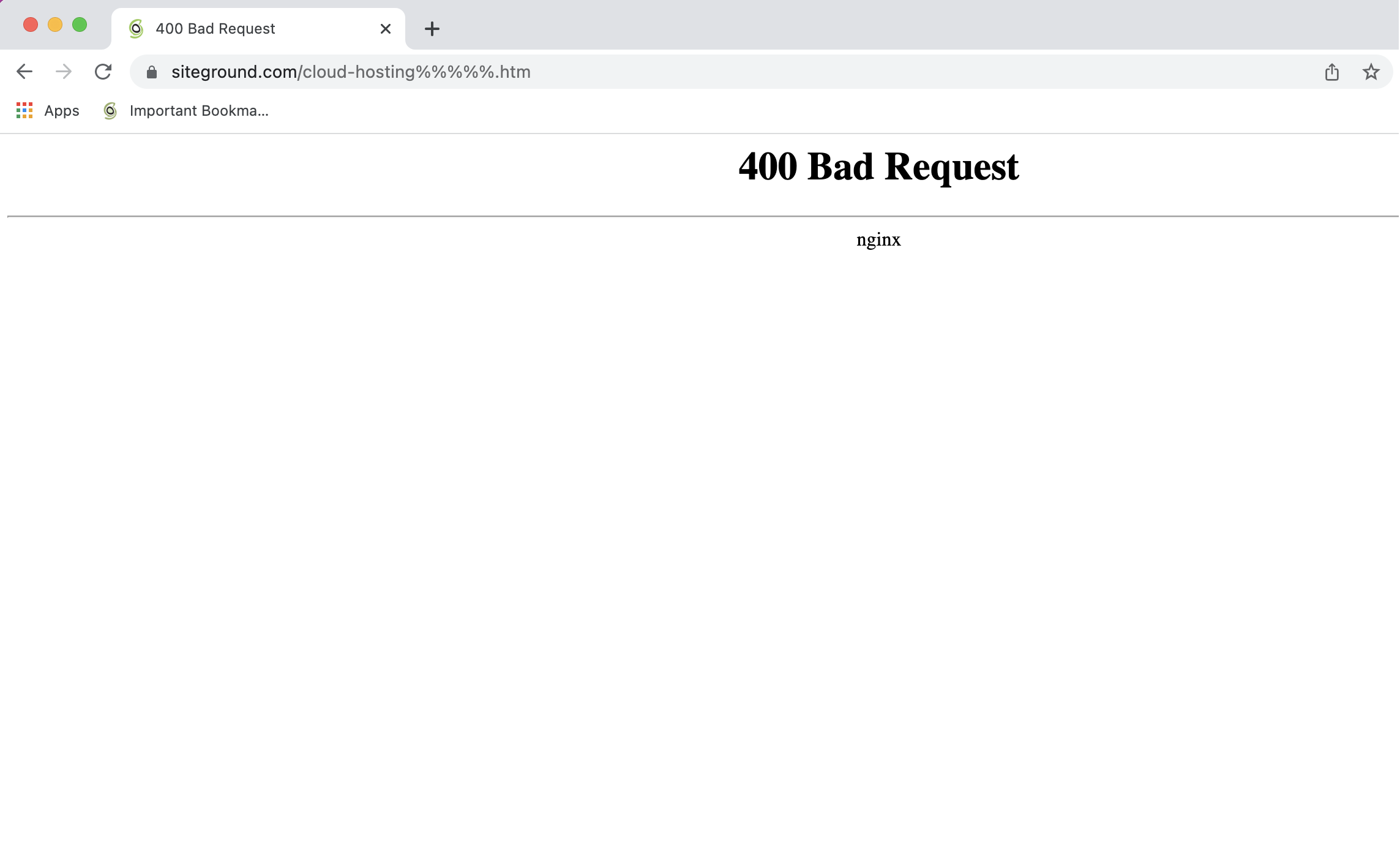Đôi khi, khi bạn cố gắng truy cập vào một trang web, trình duyệt của bạn có thể trả về mã lỗi “400 Bad Request” và đôi khi rất khó để xác định vấn đề thực sự là gì. Các mã lỗi HTTP 4xx là các lỗi phía khách hàng và các mã khác nhau chỉ ra lý do gây ra yêu cầu không thành công. Dưới đây là một giải thích chi tiết về các mã trạng thái HTTP khác nhau.
“400 Bad Request” là một lỗi chung chỉ ra rằng trình duyệt của bạn gửi yêu cầu đến máy chủ của trang web và máy chủ không thể xử lý hoặc nhận dạng yêu cầu này.
Bài viết dưới đây sẽ giải thích những gì là lỗi “400 Bad Request”, những nguyên nhân phổ biến nhất và cách khắc phục.
Cách khắc phục lỗi “400 Bad Request”?
1. Kiểm tra lại địa chỉ tên miền
Hệ thống DNS (Domain Name System) dịch tên miền thân thiện cho người dùng thành địa chỉ IP của máy chủ. Vì vậy, người truy cập không cần nhớ các con số dài mà thay vào đó sử dụng một tên dễ nhớ để truy cập vào trang web. Tên miền hợp lệ chỉ được tạo thành từ chữ cái và một số ký tự đặc biệt như chỉ mục fada (dấu sắc) và dấu gạch ngang. Tên miền không vượt quá 63 ký tự, không được chứa khoảng trắng và không được bắt đầu hoặc kết thúc bằng dấu gạch ngang.
Ví dụ:
- ⛔️ URL không chính xác – www.example-website-.com hoặc www.example website.com
- ✅ URL chính xác: www.example-website.com/
Hãy xem xét URL của trang web và kiểm tra xem có chứa bất kỳ ký tự đặc biệt hoặc khoảng trắng nào khác trong phần tên miền của URL không. Nếu địa chỉ thiếu một dấu gạch chéo sau tên miền, điều này có thể gây ra lỗi “HTTP 400 Bad Request”.
2. Kiểm tra URL đã gửi
Như đã đề cập, một URL bị sai cú pháp và cấu trúc không chính xác cũng có thể gây ra lỗi “HTTP 400 Bad Request” từ máy chủ. Nếu bạn nhập URL thủ công, rất có thể bạn đã nhập nhầm các ký tự không hợp lệ hoặc ký tự đặc biệt không được máy chủ web nhận dạng.
Ví dụ, URL không hợp lệ:
https://www.domain.com/support/kb/%%404_not_found_error/Phần của URL gây ra lỗi “HTTP 400 Bad Request” là “%%”. Mặc dù cho phép sử dụng ký tự đặc biệt trong URL như “%”, nhưng hai hoặc nhiều ký tự đặc biệt liên tiếp được coi là định dạng không hợp lệ bởi các máy chủ web và sẽ trả về lỗi “Bad Request 400”. Hãy kiểm tra xem URL có chứa ký tự “không an toàn” và “không thông minh” như “$”, “[“, “]”, “|” không. Sau khi kiểm tra URL, hãy thử xóa các ký tự đó khỏi chuỗi URL. Có nhiều công cụ mã hóa/giải mã URL trực tuyến hữu ích giúp bạn phân tích chuỗi URL và phát hiện các ký tự không hợp pháp.
3. Xóa bộ nhớ cache hoặc cookie của trình duyệt
Như đã nêu, bộ nhớ cache của trình duyệt là một nguyên nhân rất phổ biến gây ra lỗi “HTTP Error 400” và chủ yếu liên quan đến các tệp cache đã lỗi thời hoặc bị hỏng và cookie đã lưu. Tất cả các trình duyệt đều cung cấp tùy chọn để xóa bộ nhớ cache và cookie. Tùy thuộc vào trình duyệt mà bạn sử dụng, bạn có thể truy cập tùy chọn này từ các menu cụ thể của trình duyệt đó. Để biết chi tiết từng bước, hãy đọc hướng dẫn về cách xóa bộ nhớ cache và cookie trên các trình duyệt khác nhau.
Đối với việc xóa bộ nhớ cache trên các thiết bị di động, bạn có thể tham khảo các bài viết dưới đây:
- Cách xóa bộ nhớ cache trên Android
- Cách xóa bộ nhớ cache trên iPhone
Một cách khác để kiểm tra xem lỗi có phải do bộ nhớ cache của bạn không là dùng chế độ Incognito / Private trong trình duyệt. Chế độ này không lưu bộ nhớ cache hoặc cookie, và nếu bạn có thể mở được trang web yêu cầu, điều đó có nghĩa là bộ nhớ cache của trình duyệt là nguyên nhân gây ra lỗi.
4. Tắt tiện ích mở rộng của trình duyệt
Chúng ta đã thảo luận về những nguyên nhân phổ biến và rõ ràng hơn của lỗi “HTTP 400 Error Bad Request”. Tuy nhiên, có những trường hợp khi lỗi có thể được kích hoạt bởi một tiện ích cụ thể đã được cài đặt trong trình duyệt của bạn. Một số chức năng cụ thể của tiện ích có thể ảnh hưởng đến phiên làm việc của cookie giữa trình duyệt của bạn và trang web bạn đang truy cập, từ đó gây ra lỗi “HTTP 400”.
Hãy lấy ví dụ với trình duyệt Chrome. Nhấp vào menu ba chấm ở góc trên bên phải, chọn Tiện ích khác và chọn Tiện ích mở rộng.
Bạn sẽ tải trang Tiện ích mở rộng liệt kê tất cả các tiện ích đã cài đặt trong trình duyệt Chrome của bạn. Hãy thử tắt các tiện ích đã cài đặt bằng cách tắt thanh trượt cho từng tiện ích.
Nếu lỗi biến mất sau khi tắt một tiện ích cụ thể, bạn có thể kết luận rằng nó ảnh hưởng đến kết nối của bạn đến trang web.
5. Xóa bộ nhớ cache DNS
Bộ nhớ cache DNS địa phương không đồng bộ từ thiết bị của bạn cũng là một lý do phổ biến gây ra lỗi “HTTP 400”. Bộ nhớ cache DNS có thể được xóa từ hệ điều hành của bạn. Hãy đọc các hướng dẫn sau về cách xóa bộ nhớ cache DNS trên hệ điều hành của bạn:
- Cách xóa bộ nhớ cache DNS trên Mac OS
- Cách xóa bộ nhớ cache DNS trên Windows
- Cách xóa bộ nhớ cache DNS trên Linux
6. Kiểm tra kích thước tệp
Một nguyên nhân khác của lỗi “HTTP 400” là kích thước của các tệp bạn đang tải lên trang web, chẳng hạn như video, hình ảnh, tệp âm thanh, v.v. Nếu tệp đã tải lên vượt quá giới hạn tải lên tệp tối đa trên máy chủ, máy chủ sẽ trả lại “HTTP 400” lỗi.
Bạn có thể thử tải lên một tệp nhỏ hơn để xác định kích thước tệp gốc của bạn có quá lớn không. Nếu thử nghiệm với tệp nhỏ hơn thành công, điều đó có nghĩa là tệp gốc của bạn quá lớn. Bạn có thể nén tệp để giảm kích thước của nó bằng một ứng dụng trên thiết bị cục bộ hoặc bằng một công cụ nén trực tuyến.
Ví dụ:
- ⛔️ Hành động không chính xác – Tải lên một tệp video có kích thước 150MB lên một trang web có giới hạn tải lên tối đa là 100MB.
- ✅ Hành động chính xác – Nén tệp video thành 80MB và sau đó tải lên trang web.
7. Kiểm tra kết nối internet của bạn
Nếu bạn đã làm theo tất cả các bước khắc phục lỗi như mô tả ở trên nhưng bạn vẫn gặp lỗi “HTTP 400 Bad Request”, bạn cũng có thể xem xét khả năng gặp sự cố kết nối từ mạng của bạn. Để kiểm tra, hãy thay đổi kết nối internet của bạn. Ví dụ, nếu bạn sử dụng mạng Wi-Fi/cáp, hãy chuyển thiết bị của bạn sang mạng di động 3G/4G/5G. Nếu lỗi biến mất, bạn có thể kết luận rằng lỗi đến từ mạng hoặc nhà cung cấp dịch vụ Internet (ISP) của bạn. Trong trường hợp này, bạn có thể cân nhắc khởi động lại modem Wi-Fi/cáp hoặc liên hệ với ISP của bạn để họ có thể điều tra nguồn gốc của vấn đề kết nối.
8. Liên hệ với quản trị viên trang web hoặc nhà cung cấp dịch vụ lưu trữ
Nếu không có phương pháp nào trong số những phương pháp trên hoạt động và những người truy cập khác sử dụng mạng khác gặp cùng lỗi, bạn có thể kết luận rằng nguồn gốc của lỗi là do cấu hình sai của trang web. Bạn có thể liên hệ với quản trị viên trang web để báo cáo lỗi để họ có thể điều tra. Nếu bạn quản lý trang web, hãy liên hệ với nhóm hỗ trợ của nhà cung cấp dịch vụ lưu trữ của bạn để tiếp tục xem xét vấn đề chi tiết với họ.
Những nguyên nhân phổ biến nhất của lỗi “400 Bad Request”
Như chúng ta đã điều tra cho đến nay, những nguyên nhân phổ biến nhất gây ra lỗi “HTTP Error 400 Bad Request” liên quan đến vấn đề địa phương từ thiết bị hoặc trình duyệt của bạn và, trong trường hợp hiếm – cấu hình sai trên máy chủ của trang web. Các nguyên nhân có thể bao gồm:
- Cookie hết hạn,
- Lỗi cú pháp trong URL,
- Bộ nhớ cache đã lỗi thời từ trình duyệt của bạn,
- Giới hạn kích thước tệp khi tải lên tệp,
- Bộ nhớ cache DNS không đồng bộ từ thiết bị của bạn,
- Lỗi liên quan đến máy chủ.
Chúng ta sẽ xem xét từng loại lỗi chi tiết hơn và những nguyên nhân phổ biến của chúng.
Chào mừng bạn đến với PRAIM, - nền tảng thông tin, hướng dẫn và kiến thức toàn diện hàng đầu! Chúng tôi cam kết mang đến cho bạn một trải nghiệm sâu sắc và tuyệt vời về kiến thức và cuộc sống. Với Praim, bạn sẽ luôn được cập nhật với những xu hướng, tin tức và kiến thức mới nhất.